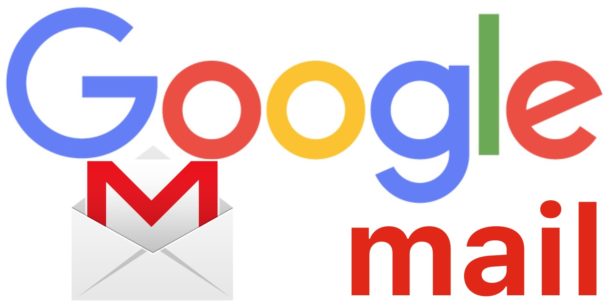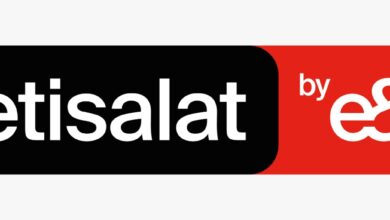بعد اختراق الإيميل.. كيفية تغيير كلمة مرور جيميل الخاصة بك 2023
قد يواجه المستخدم بعد اختراق الإيميل ازمة حقيقية وتحتاج لمواجهتها طريقة تغيير كلمة مرور جيميل, حيث أن حساب جوجل الخاص بك هو بوابتك للوصول إلى الخدمات الرئيسية مثل جيميل و درايف و يوتيوب والمزيد. يعد الحفاظ على أمانها أمرًا ضروريًا ، وإحدى طرق القيام بذلك هي تغيير كلمة المرور الخاصة بك بشكل متكرر. يجب تجديدها كثيرًا وأن تكون مختلفة عن كلمات مرورك الأخرى. يجب عليك تغيير كلمة مرور جيميل على الفور إذا كنت تعتقد أن حسابك قد تم اختراقه. يمكن القيام بذلك على جهاز الكمبيوتر أو هاتف اندرويد أو جهاز اندرويد اللوحي.
تغيير كلمة المرور الخاصة بك على جهاز اندرويد
يعد تغيير كلمة المرور من هاتفك أو جهازك اللوحي أمرًا بسيطًا. يمكنك تحديث بيانات الاعتماد الخاصة بك في بضع ثوانٍ عندما تقوم بتسجيل الدخول إلى حساب Google الخاص بك.
على هاتفك أو جهازك اللوحي الذي يعمل بنظام Android ، افتح إعدادات جهازك.
اضغط على جوجل.
إذا كان لديك العديد من حسابات Google ، فانقر فوق اسمك وعنوان بريدك الإلكتروني لتحديد الحساب الذي تريد تغيير كلمة المرور الخاصة به.
انقر فوق إدارة حساب Google الخاص بك.
قم بالتمرير إلى اليمين وافتح علامة التبويب الأمان.
اضغط على كلمة المرور ضمن قسم تسجيل الدخول إلى Google
أدخل كلمة المرور الحالية لتسجيل الدخول أو تأكيد قفل الشاشة.
أدخل كلمة المرور الجديدة مرتين واضغط على زر تغيير كلمة المرور لحفظها.
تحديث كلمة المرور الخاصة بك من متصفح الويب
يمكنك أيضًا تغيير كلمة مرور Google الخاصة بك من جهاز كمبيوتر سطح المكتب ، وهو ما يشبه الطريقة التي يتم إجراؤها على جهاز محمول.
افتح حساب Google الخاص بك من متصفح الويب.
إذا لم تكن قد فعلت ذلك ، فقم بتسجيل الدخول إلى حساب Google الخاص بك.
اضغط على علامة التبويب الأمان في الجزء العلوي من الشاشة
قم بالتمرير لأسفل إلى قسم تسجيل الدخول إلى Google وانقر فوق كلمة المرور.
لأسباب أمنية ، يُطلب منك تأكيد هويتك ، إما باستخدام كلمة المرور الخاصة بك أو عن طريق التحقق من صحة إشعار على هاتفك.
أدخل كلمة المرور الجديدة مرتين واضغط على زر تغيير كلمة المرور لحفظها
إعادة تعيين كلمة المرور المنسية
إذا فقدت الوصول إلى حسابك أو نسيت كلمة مرورك ، فيمكنك بسهولة إعادة تعيين كلمة مرور Google و Gmail من خلال اتباع الخطوات أدناه. قبل بدء العملية ، اجعل هاتفك أو جهازك اللوحي في متناول يدك ، فقد تحتاج إليه. لا تقلق إذا لم يكن متاحًا ، فهناك عدة طرق أخرى للوصول إلى حسابك حتى بدون أجهزتك.
افتح Gmail باستخدام متصفح الويب.
أدخل عنوان بريدك الإلكتروني كما لو كنت تقوم بتسجيل الدخول بشكل طبيعي ، وانقر فوق الزر “التالي” الأزرق.
انقر فوق نسيت كلمة المرور.
في معظم الحالات ، تطلب Google منك التحقق من جهاز Android الخاص بك وتأكيد هويتك على جهازك. إذا كان بإمكانك الوصول إلى هاتفك أو جهازك اللوحي ، فانقر فوق نعم على شاشته لمتابعة العملية.
إذا لم يكن لديك وصول إلى هاتفك أو جهازك اللوحي ، فانقر فوق تجربة طريقة أخرى.
إذا كان عنوان البريد الإلكتروني المخصص للطوارئ أو رقم الهاتف مرتبطًا بحسابك ، فإن Google ترسل رمز تحقق لتأكيد هويتك.
إذا لم تكن الطرق المذكورة أعلاه متاحة أو لا تعمل من أجلك ، فأجب عن سؤال الأمان لتأكيد هويتك.
أيًا كان الخيار الذي تستخدمه لتأكيد هويتك ، ستتم مطالبتك بإنشاء كلمة مرور جديدة في نهاية العملية. اختر واحدة آمنة ستتذكرها وحدد الزر الأزرق حفظ كلمة المرور.
حافظ على أمانك من خلال تحديث كلمة مرورك باستمرار
يؤدي تغيير كلمة المرور إلى تسجيل خروجك من حساب Google الخاص بك من جميع المواقع باستثناء الأجهزة المستخدمة لتأكيد هويتك والجهاز الذي استخدمته لتغيير كلمة مرورك. بغض النظر عن الجهاز الذي قمت بإعادة تعيينه منه ، يجب عليك تحديث كلمة المرور الخاصة بك كثيرًا. هذا يساعد في الحفاظ على حسابك آمنًا. يمنع هذا أيضًا المتسللين المحتملين من استخدام كلمة مرور قديمة مسربة لفرض حسابك.
هناك طريقة أخرى موثوقة لمنع حسابك من الوقوع في أيدي غير مرغوب فيها وهي تشغيل المصادقة ذات العاملين ، مما يجعل من الصعب على الآخرين الوصول إلى حسابك.